我们通常在单元格当中计算数据时,单击回车就会显示得到的数值,但如果想要同时保留计算公式与结果,该如何操作呢,今天我们就来教大家这个小技巧,一起来学习一下吧。
首先,我们看到如下表格,如果我们直接在公式前面输入一个=,单击回车即可。
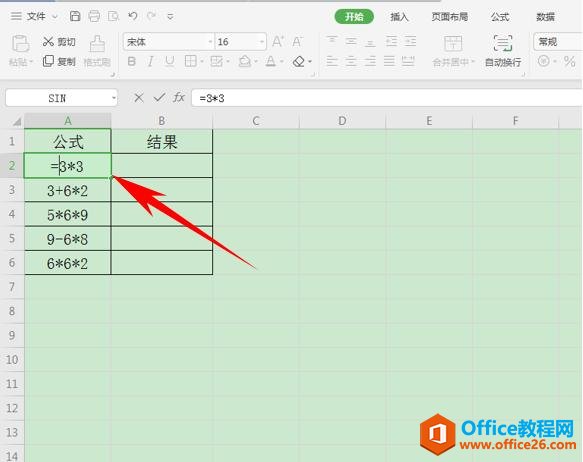
单击回车后,结果就直接显示在公式当中了,并不能在表格当中显示出公式。
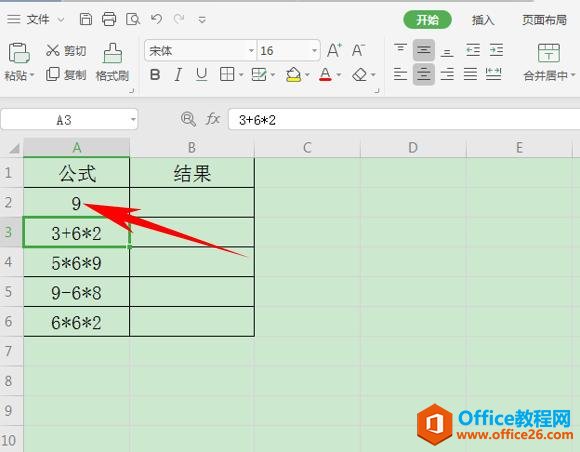
在这时候,我们在另一个单元格当中输入函数==EVALUATE,如下图所示,代表对以文字表示的一个公式或表达式求值,并返回结果。
wps 批量修改数字格式的方法 wps 如何批量修改数字格式
如果在文档当中想要突出显示处数字,该如何操作呢,今天我们就来教大家,如何在WPS文字与Word文字当中批量修改数字格式的方法,一起来学习一下吧。首先,我们看到如下文档,想要将数字
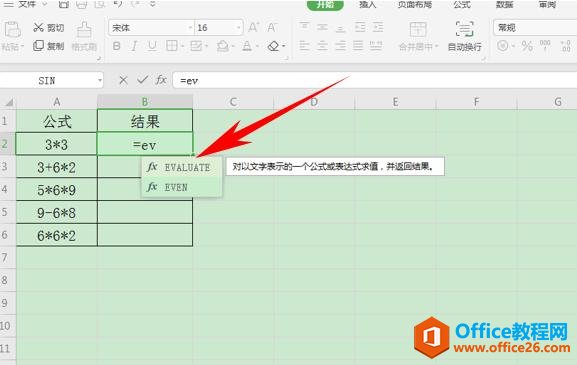
然后输入公式=EVALUATE(A2),单击回车即可。
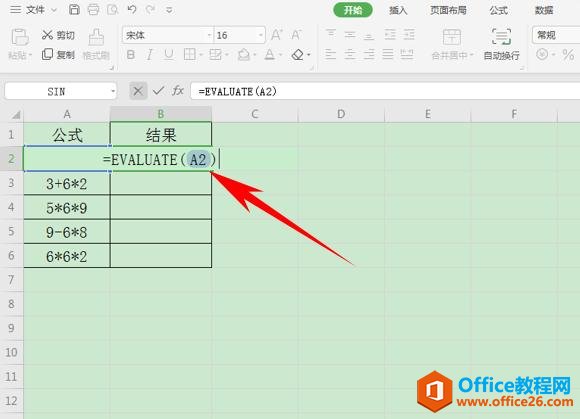
回车后,我们看到结果就已经计算完毕了,这时公式和结果就都显示在表格当中了。
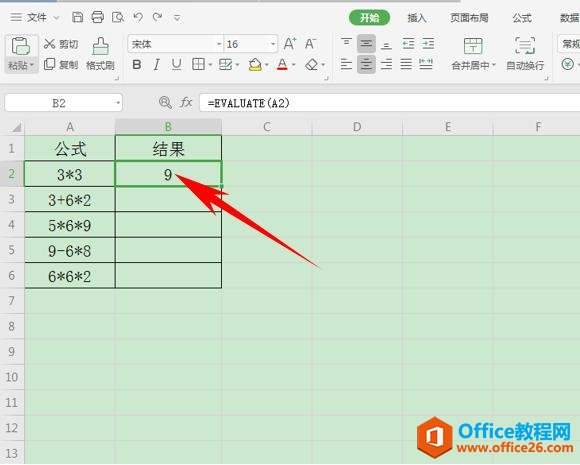
单击下拉填充框,完善整个表格,我们看到结果就都计算出来了。
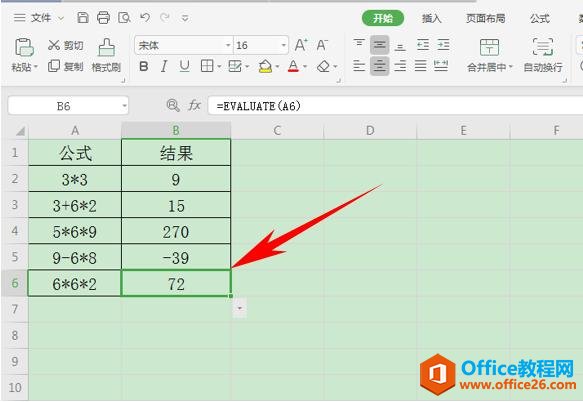
如何免费使用WPS Office 2019高级功能,可免费去广告,还有VBA
WPSOffice2019推出了个人版(有广告,购买会员免广告)、教育版(少量广告)、专业版和专业增强版(目前这两个版本没有在官网公开下载,小编下面有政府专版的下载链接)。党政机关版本


